È tempo di portare il tuo progetto al livello successivo. Se lavori con Unity e Cinema 4D, potresti incontrare la sfida di dare alla tua scena un fascino visivo. Qui c'è un metodo efficace per ottenere un gradient come effetto di sfondo. Invece di utilizzare script, esploreremo i numerosi effetti della fotocamera che ti aiuteranno a ottenere risultati impressionanti. In questo tutorial scoprirai passo dopo passo come utilizzare diversi effetti ottici in Unity per dare alle tue visualizzazioni architettoniche più profondità e stile.
Conclusioni principali
- È possibile implementare effetti visivi senza script in Unity.
- Importare gli effetti immagine dalle risorse standard ti offre nuove possibilità di design.
- Diversi effetti della fotocamera come vignettatura, profondità di campo e bloom possono essere combinati per ottimizzare la tua scena.
Guida passo-passo
Per dare alla tua scena architettonica il tocco visivo desiderato, segui questi passaggi:
Prima di tutto, seleziona la tua fotocamera principale in Unity. Puoi accedervi semplicemente facendo clic sull'oggetto fotocamera nella finestra Hierarchy. Qui vedrai lo sfondo attualmente impostato. Puoi cambiare l'impostazione facendo clic sulla proprietà Clear Flags e scegliendo Solid Color. Se tutto va bene, dovresti ora vedere il colore di sfondo che hai impostato.
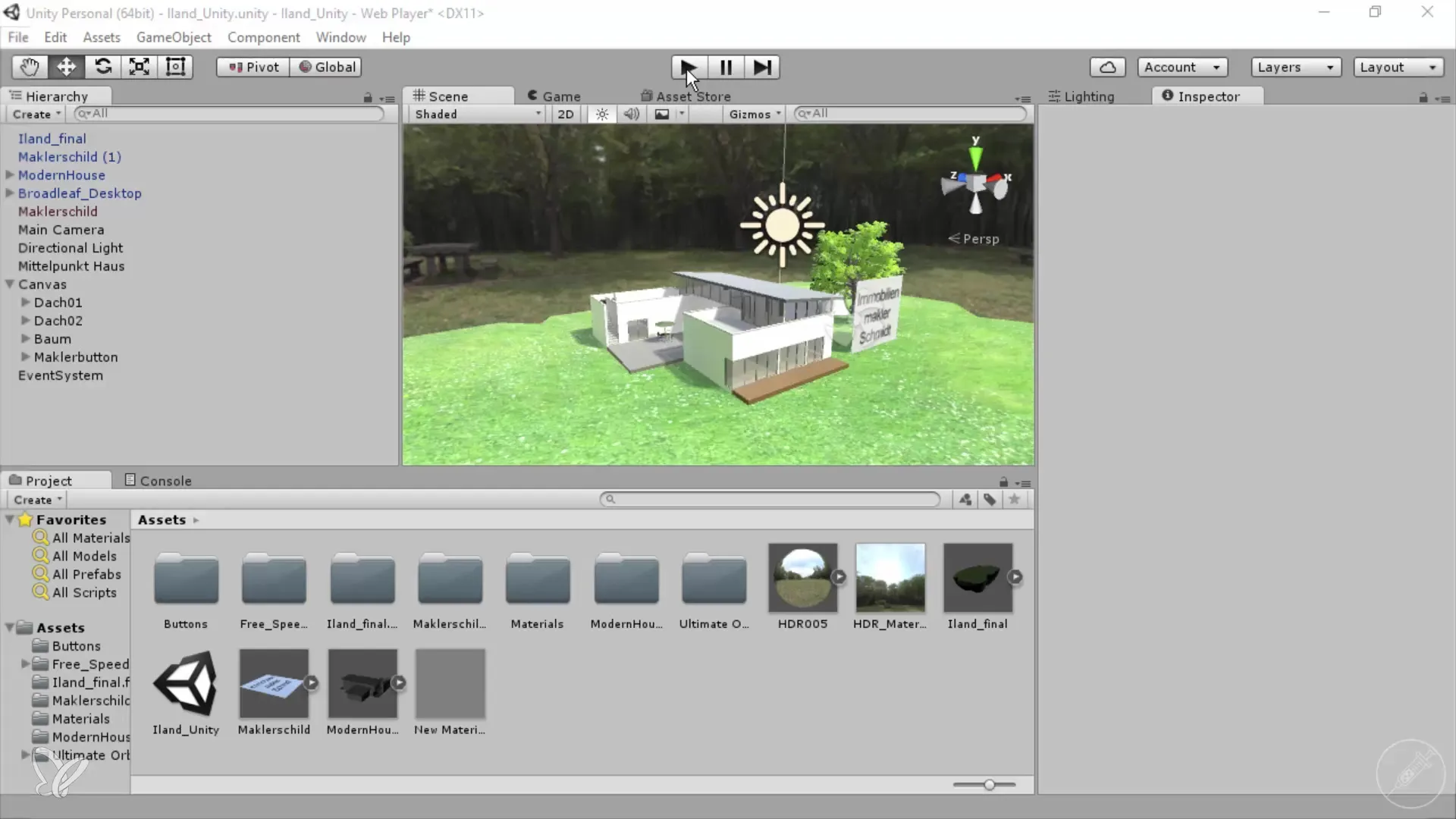
Tuttavia, ora desideri implementare un gradient per ottenere un effetto visivo più interessante. Questo potrebbe sembrare impossibile a prima vista, poiché normalmente si dovrebbero utilizzare script o richiedere un plugin dallo Store delle risorse. Potresti cercare un Gradient Maker che sia gratuito o provare diversi plugin.
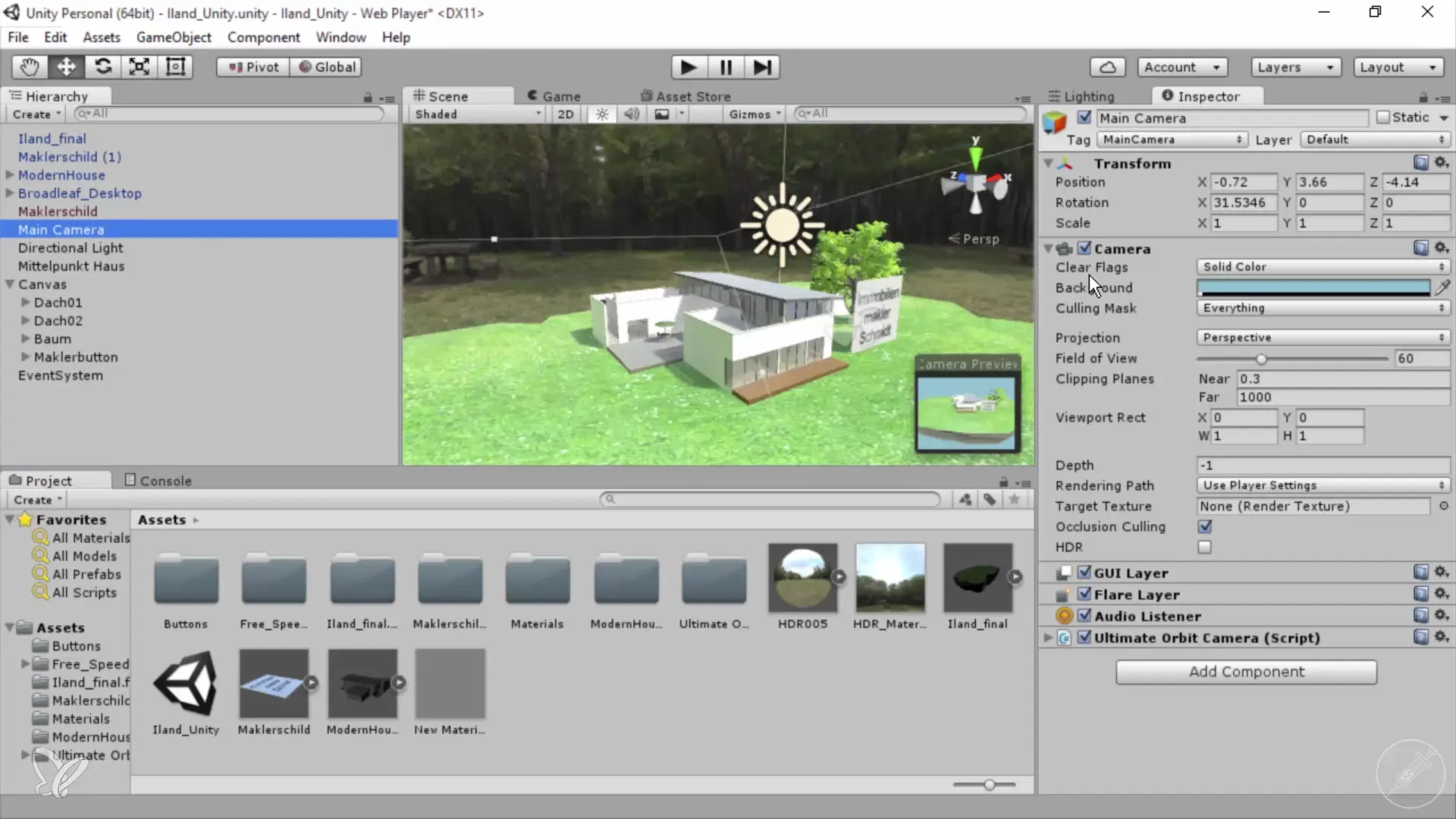
Tuttavia, esiste anche una soluzione alternativa direttamente in Unity. Gli effetti vengono aggiunti tramite i componenti della fotocamera. È necessario applicare uno script di effetto sulla fotocamera. Per trovare questi effetti, vai su "Assets" e poi su "Import Packages". Qui seleziona "Effects". Il processo di importazione potrebbe richiedere un po' di tempo, ma ti darà accesso a effetti grafici preziosi.
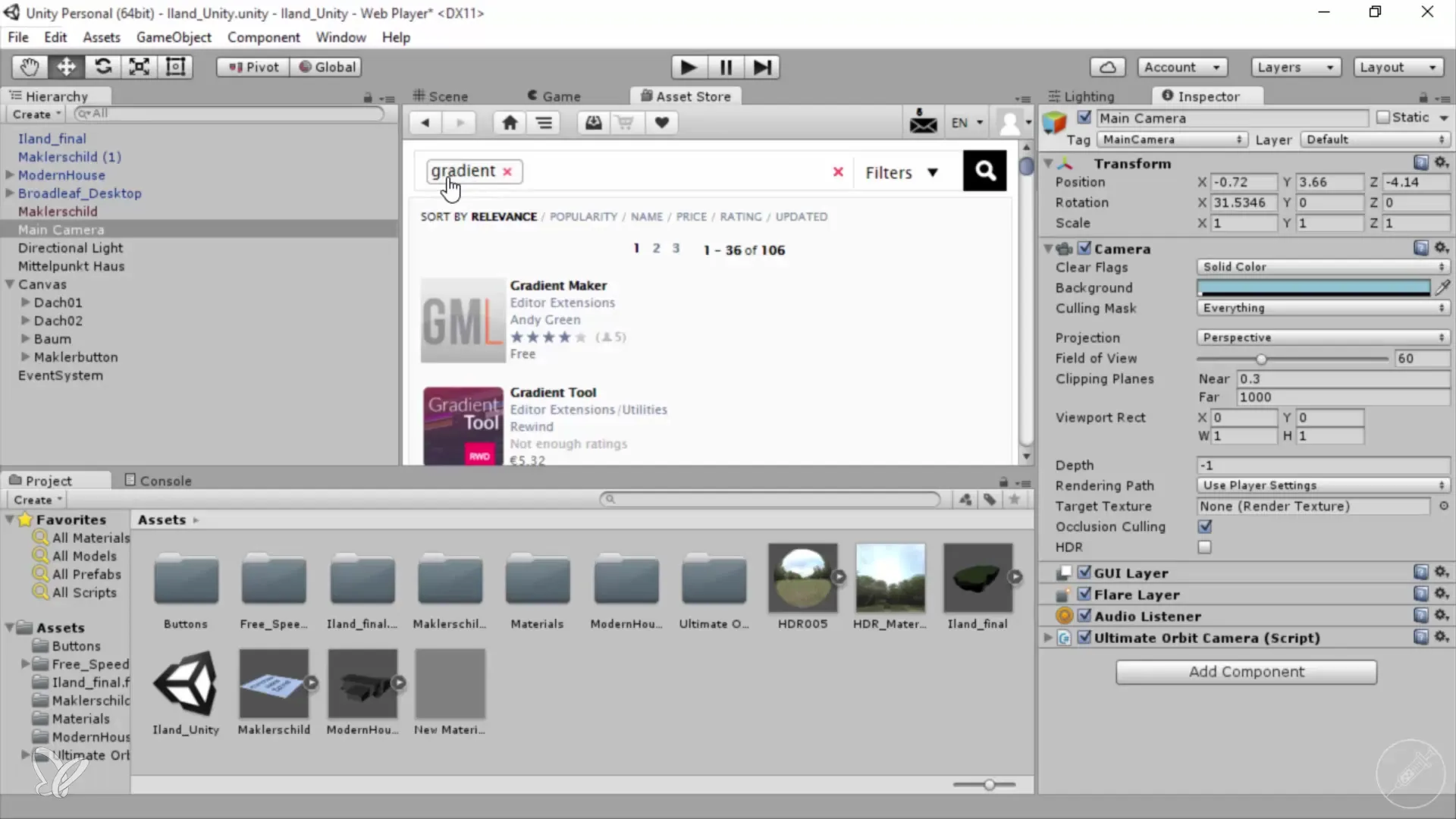
Dopo che l'importazione è completata, troverai i nuovi effetti nella cartella delle risorse standard. Particolarmente utile è la nuova cartella "Image Effects". Lì sono elencati i diversi script che puoi utilizzare, inclusi vignettatura e profondità di campo, che sono particolarmente vantaggiosi per le simulazioni architettoniche.
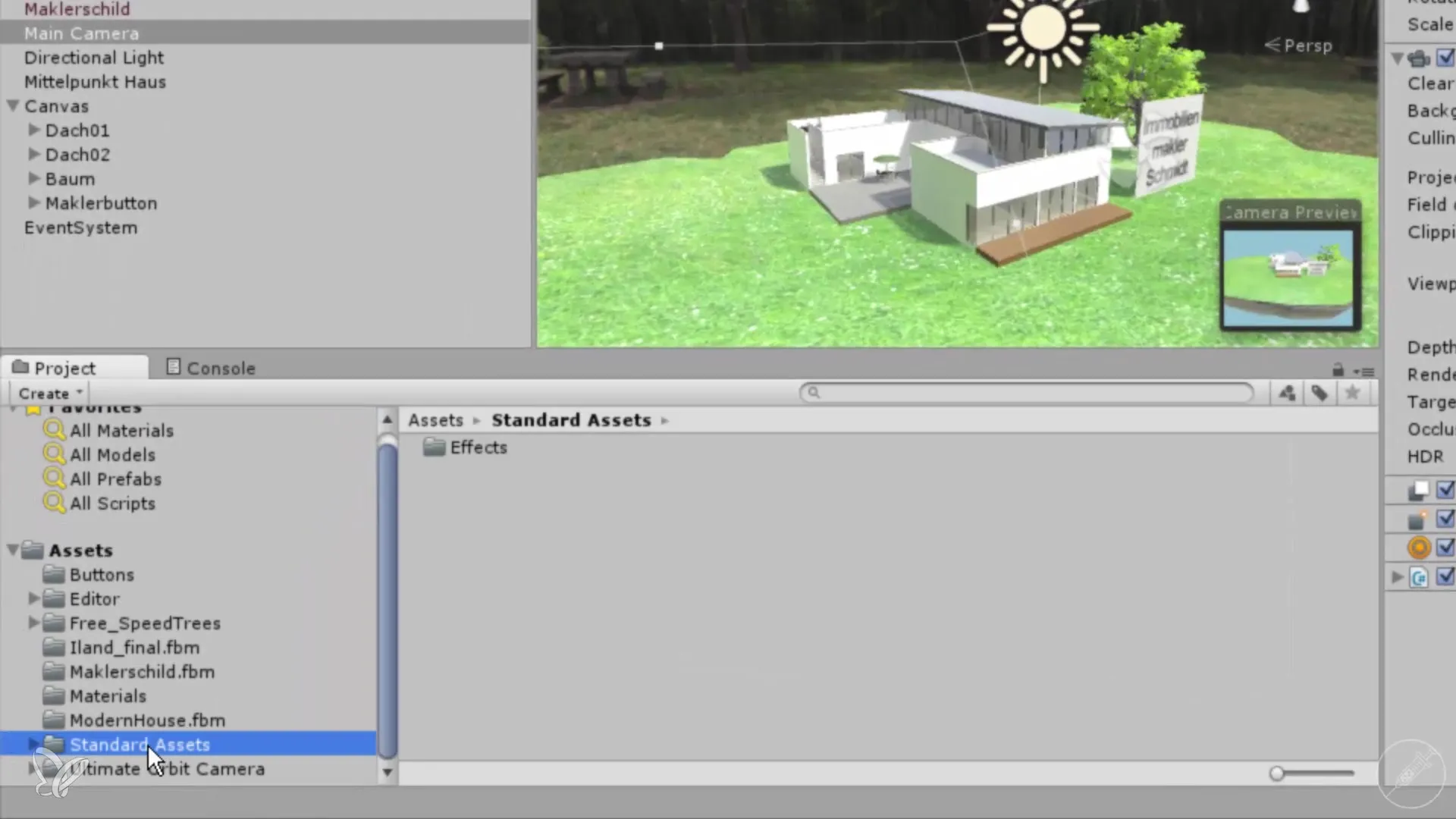
Ora seleziona di nuovo la tua fotocamera e trascina gli effetti desiderati, come ad esempio l'effetto di vignettatura, direttamente sulla tua fotocamera. Dopo questa semplice operazione, puoi fare clic su Play e osservare come è cambiata la scena. Il risultato dovrebbe già offrire un'impressione visiva notevole.
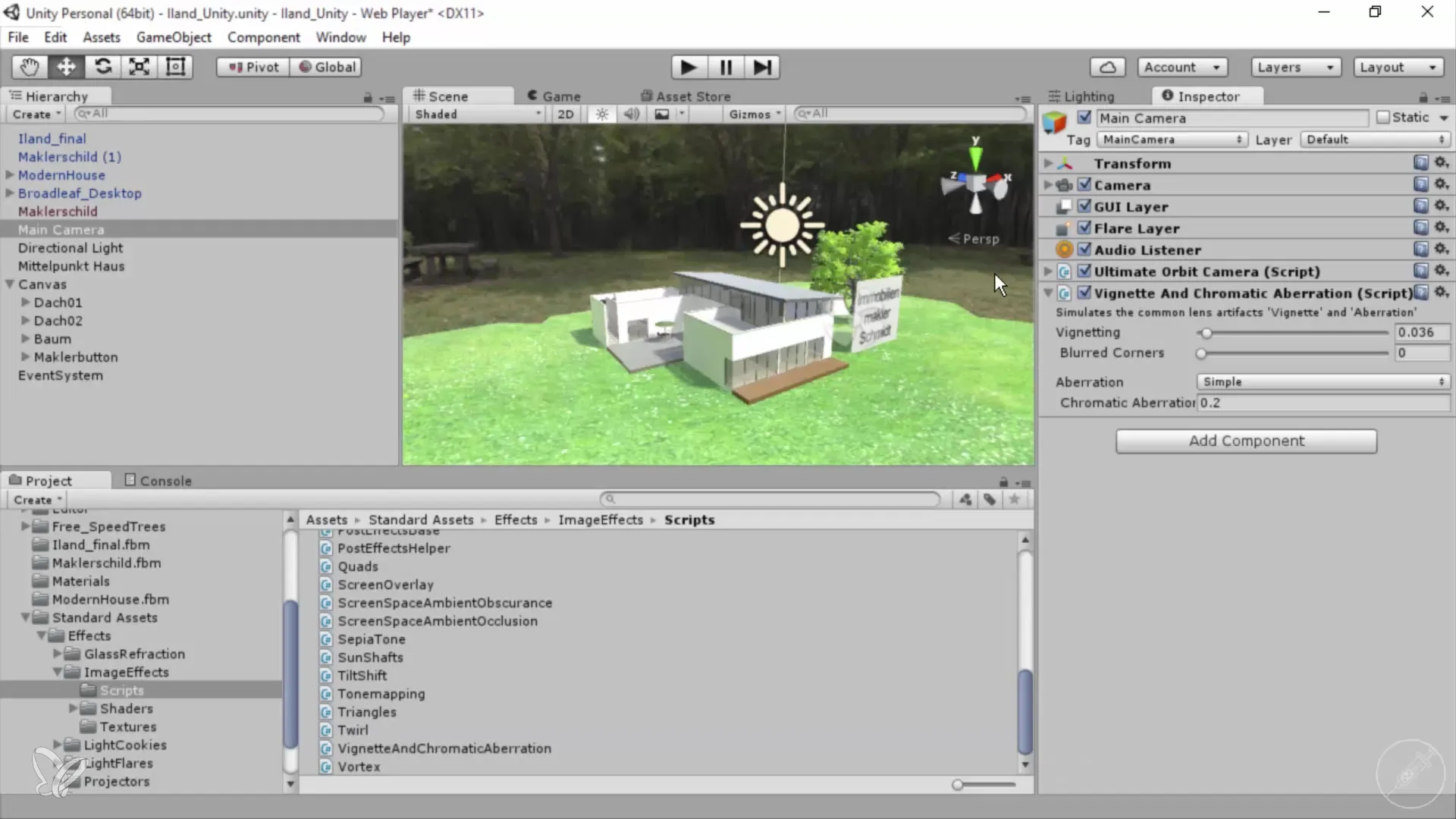
Per testare un altro effetto, puoi aggiungere la profondità di campo. Seleziona di nuovo la fotocamera e trascina lo script della profondità di campo su di essa. Se ora premi Play, noterai che la sfocatura di profondità migliora notevolmente la scena.
Hai anche la possibilità di sperimentare con le impostazioni dell'effetto di profondità di campo. Puoi impostare il fuoco su determinati oggetti per ottenere il livello di sfocatura desiderato. Qui la dimensione focale gioca un ruolo cruciale. Sperimenta con questo parametro per ottenere l'effetto desiderato.
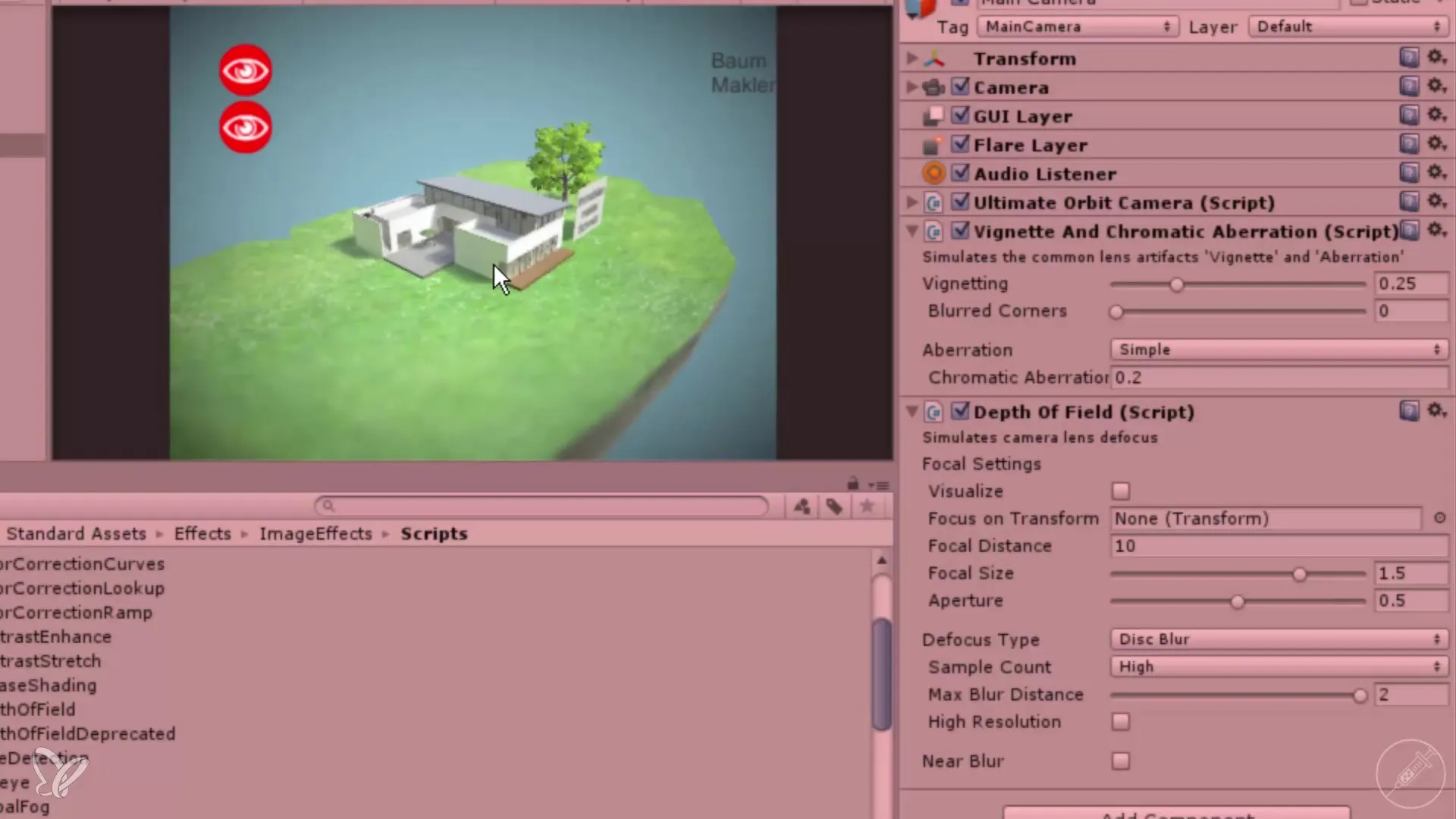
Un ulteriore passaggio sarebbe aggiungere un effetto bloom. Ancora una volta, trascina lo script appropriato sulla fotocamera e osserva le modifiche. Se l'effetto appare troppo forte, puoi regolare l'intensità per ottenere un risultato più gradevole.
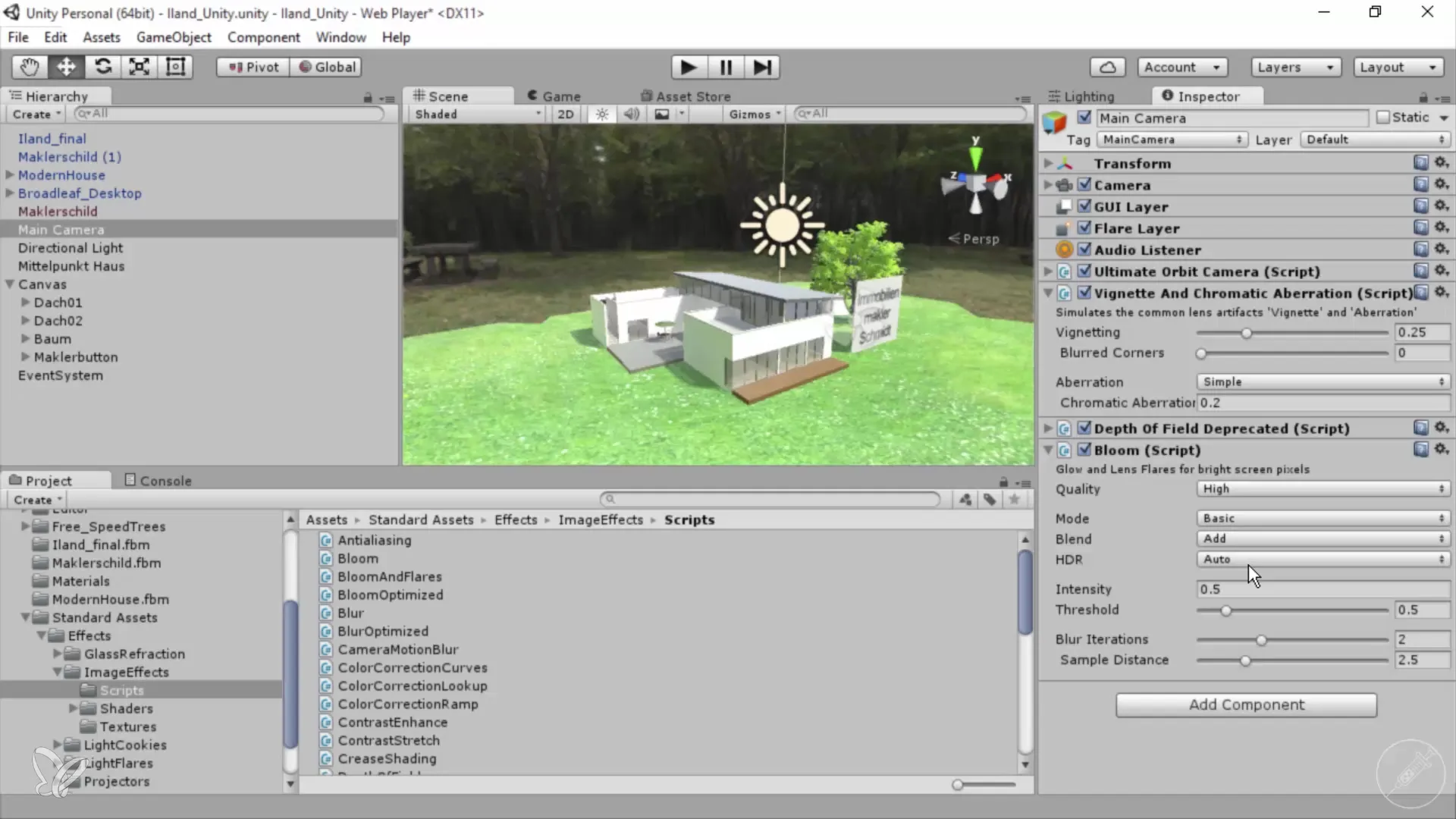
Prima di esportare il tuo progetto, assicurati che l'equilibrio generale della scena sia corretto. Puoi regolare le condizioni di illuminazione e ottimizzare gli oggetti di sfondo, affinché tutto appaia armonioso.
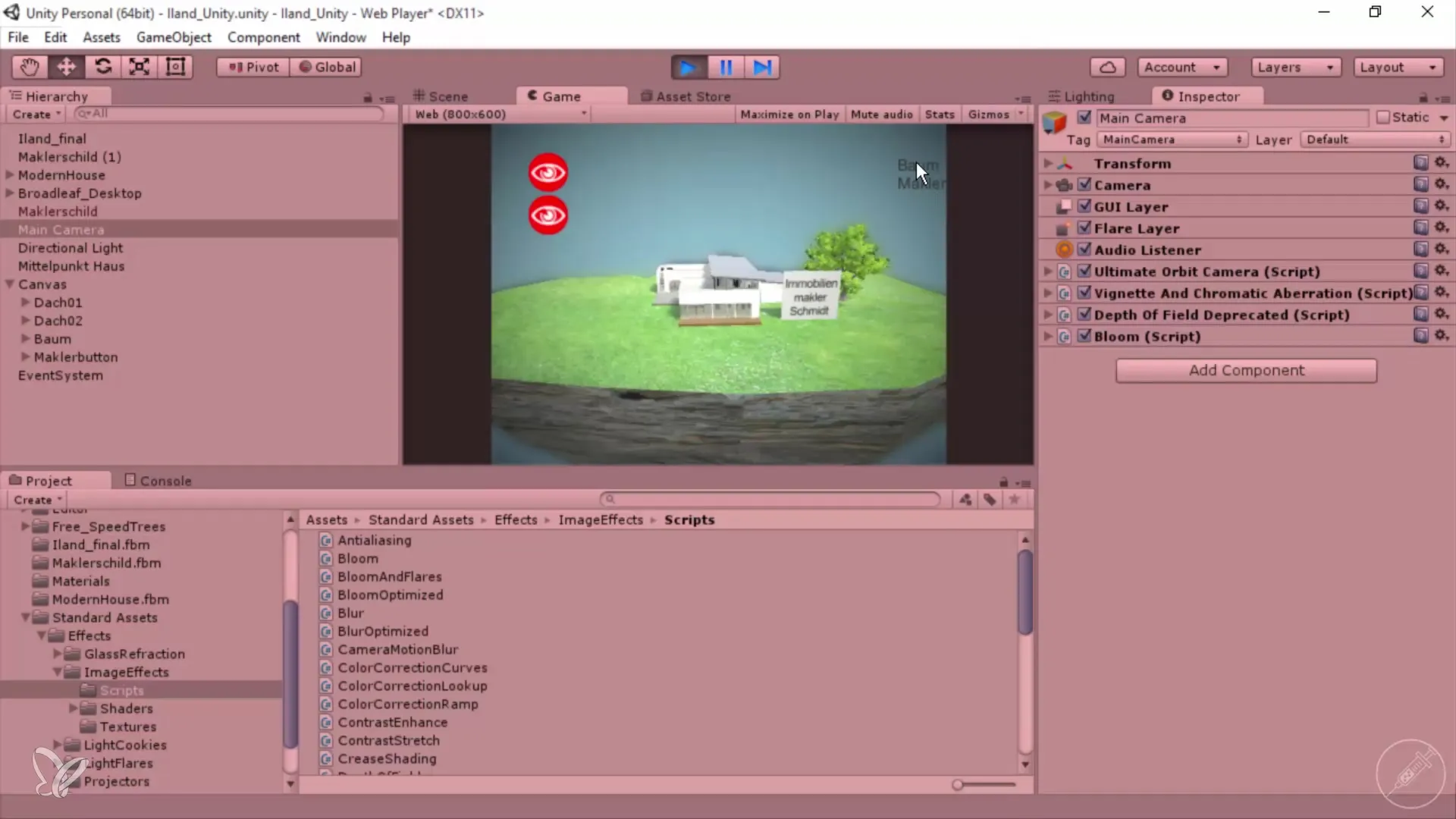
Riassunto - Visualizzazioni architettoniche 360° con Unity e Cinema 4D – Aggiunta efficace di effetti della fotocamera
Questa guida ti mostra come aggiungere elementi visivi impressionanti alle tue visualizzazioni architettoniche grazie all'uso degli effetti della fotocamera in Unity e Cinema 4D. Combinando effetti come vignettatura, profondità di campo e bloom puoi migliorare notevolmente la qualità dei tuoi progetti.
Domande frequenti
Come aggiungo effetti della fotocamera in Unity?Gli effetti della fotocamera vengono aggiunti selezionando la fotocamera principale e trascinando gli script di effetto desiderati dalla cartella Image Effects su di essa.
Devo usare script per creare gradient?No, puoi aggiungere gradient utilizzando gli effetti della fotocamera in Unity senza utilizzare script.
Dove posso trovare gli effetti immagine in Unity?Gli effetti immagine si trovano sotto "Standard Assets" nella cartella "Effects" dopo aver importato i pacchetti.
Posso regolare l'intensità degli effetti in Unity?Sì, puoi controllare l'intensità e altri parametri degli effetti nelle proprietà della fotocamera.
Esistono plugin gratuiti per Unity?Sì, nel Asset Store puoi trovare plugin gratuiti come il Gradient Maker che puoi provare.


